یکی از روش های مدیریت دوربین مدار بسته، انتقال تصاویر دوربین به لپ تاپ است. در ابتدا لازم است بدانید که دستگاه DVR دو خروجی دارد، خروجی VGA و HDMI. لپ تاپ هم مجهز به همین دو خروجی است.

اتصال دوربین مدار بسته به لپ تاپ
برای ما امکان ندارد که خروجی های دوربین و لپ تاپ را به هم وصل کنیم، زیرا اتصال DVR با این روش امکان پذیر نیست. برای این اتصال باید از کابل شبکه استفاده کنید.حالا شما برای انجام کار باید موارد زیر را مرحله به مرحله انجام دهید.
- یک عدد کابل شبکه تهیه کنید. یک سر آن را به پورت شبکه DVR متصل کنید.
- اکنون سر دیگر کابل را به پورت لپ تاپ وصل کنید.
- دو دستگاه به هم وصل شده اند و می توانید وارد یک شبکه داخلی شوید.
بر اساس راهنمای تنظیم دوربین مدار بسته، شما برای اتصال دوربین مدار بسته به لپ تاپ، نیاز به IP دارید. آی پی برای فعال کردن این اتصال مورد نیاز است. برای دریافت IP خود مراحل زیر را انجام دهید.
این مقاله نکات جالب و جدیدی را شرح می دهد : راهکارهای خالی کردن استارت آپ لپ تاپ
- برای به دست آوردن آی پی خود باید نرم افزار Net Scan را روی لپ تاپ خود نصب کنید.
- برنامه را باز کنید. حالا روی کلمه Start Scanning بزنید. اولین آی پی که دریافت می شود، IP لپ تاپ شماست.
توجه کنید که علاوه بر این می توانید از مرورگر Internet explorer هم استفاده کنید. این مرورگر از این جهت از مرورگرهای دیگر بهتر است که برای نمایش تصاویر تنها در Internet explorer نیاز به Plugin ندارید.
- در نوار آدرس، آی پی دستگاه را وارد کنید. یک صفحه باز می شود. در این صفحه از شما رمز عبور و نام کاربری می خواهد.
نام کاربری در بیشتر موارد با نام Admin است و برای دستگاه رمزی وجود ندارد. شما اگر قبلا رمز و نام کاربری تان را تغییر داده اید، می توانید همان را انتخاب کنید و قسمت ورود را بزنید.
اتصال دوربین مدار بسته به لپ تاپ به وسیله نرم افزار CMS3
شما همچنین برای اتصال دوربین مدار بسته به لپ تاپ، می توانید از نرم افزار CMS3 استفاده کنید. برای اجرای این برنامه لازم است مراحل زیر را به ترتیب انجام دهید.
- در ابتدا نرم افزار را دانلود کرده و آن را نصب نمایید.
- در این مرحله نرم افزار را باز کنید.
- وقتی صفحه باز شد، رمز شما در حالت پیش فرض 123456 وجود دارد. همچنین نام کاربری پیش فرض برای شما Admin است.
- در این مرحله OK را بزنید. حالا تصاویر دوربین قابل مشاهده است.
انتخاب IP در DVR برای انجام انتقال تصویر
همان طور که گفتیم، برای انجام انتقال تصویرها بعد از اتصال دوربین مدار بسته به لپ تاپ ، نیاز به یک دستگاه DVR دارید. در واقع شما برای اتصال لپ تاپ و دوربین به وسیله کابل شبکه نیاز به دستگاه DVR دارید.
برای انجام این کار، نیاز به یک آی پی وجود دارد.
یک روش برای دریافت IP آن است که مراحل زیر را انجام دهید. به این ترتیب، برای اتصال دوربین مدار بسته به لپ تاپ مراحل را پیش ببرید.
- ابتدا کابل شبکه را به DVR وصل کنید. سر دیگر کابل را به پورت شبکه RJ45 یا لپ تاپ متصل کنید.
- سپس دستگاه را روشن کنید و به کنترل پنل بروید.
- وارد Network and sharing center شوید و گزینه Changing adapter setting را بزنید.
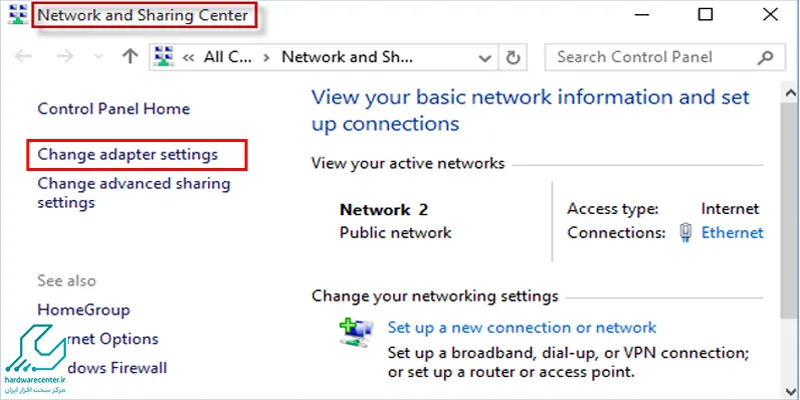
- گزینه Local Area Connection را انتخاب کنید و روی آن دو مرتبه کلیک کنید.
- یک پنجره باز می شود. در این پنجره روی قسمت Properties کلیک کنید.

- در این مرحله یک تب Networking باز می شود. در این جا گزینه Internet Protocol Version را انتخاب کنید.
- مجددا Propertiies را انتخاب کنید.

- در تب General دو گزینه می بینید. در اینجا دو گزینه مشاهده می شود. اولی Obtain IP autonomically و گزینه دیگر Use following IP address است. روی گزینه دوم کلیک کرده و آن را انتخاب کنید.
- در این مرحله باید IP دستگاه یا یک IP ساده را انتخاب کنید.
- در قسمت زیر شبکه یا Subnetwork تنظیمات را به طور کامل اعمال کنید.
- در نهایت می توانید به راحتی IP یافته شده را وارد مرورگر کنید و صفحه دوربین را مشاهده کنید.
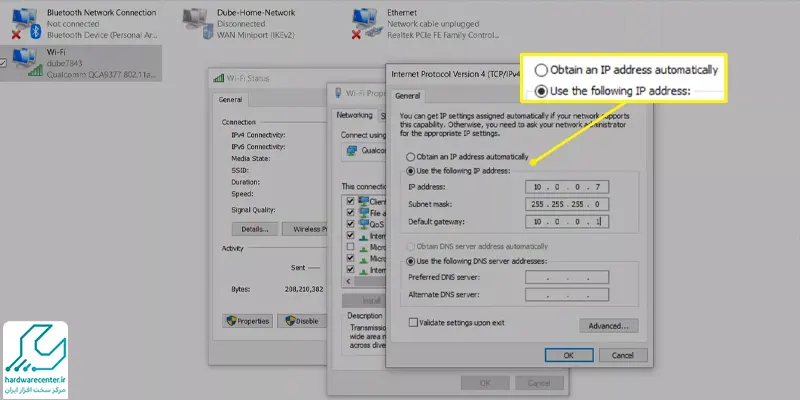
به این نکته توجه کنید که گاهی ممکن است لازم باشد برای مرورگر اینترنت، برنامه activeX را هم نصب کنید.
این مقاله را از قلم نیندازید : آموزش سفارشی سازی منوی استارت در ویندوز
کلام آخر
نحوه اتصال دوربین مدار بسته به لپ تاپ سخت نیست. شما با حداقل پیکربندی می توانید ان را راه اندازی کنید و از آن استفاده نمایید. اتصال لپ تاپ با دوربین می تواند به عنوان یک سیستم امنیتی مناسب برای شما باشد.
لپ تاپ با فضای ذخیره سازی زیادی که دارد، می تواند چند دوربین را همزمان با هم نمایش دهد. همچنین به دلیل صفحه نمایش خوب آن می توانید تصاویر را با کیفیت مناسب دریافت کنید. همچنین شما می توانید در یک زمان چند دوربین و وب کم و نیز USB به دستگاه تان متصل کنید. همچنین، فضای ذخیره سازی و Cloud را می توانید هم زمان ذخیره کنید که از DVR امن تر می باشد.
اگر برای اتصال دوربین مدار بسته به لپ تاپ نیاز به هرگونه اطلاعات دیگر دارید، ما می توانیم به شما کمک کنیم. همچنین برای تعمیرات لپ تاپ شما می توانیم در خدمتتان باشیم.

